
ใส่คำอธิบายประกอบลงในเอกสาร Pages บน iPhone
เมื่อใช้นิ้วของคุณและปากกาหรือเครื่องมือไฮไลท์ คุณสามารถแก้ไขและเพิ่มเครื่องหมายอื่นๆ ไปยังเอกสารของคุณได้ เครื่องหมายคำอธิบายประกอบอัจฉริยะเหล่านี้จะเชื่อมต่อและเลื่อนไปพร้อมกับข้อความ วัตถุ หรือเซลล์ตารางเมื่อคุณเพิ่ม ถ้าคุณลบข้อความ วัตถุ หรือเซลล์ที่เกี่ยวข้อง คำอธิบายประกอบจะถูกลบด้วย
ถ้าคุณแชร์เอกสารของคุณ ผู้รับจะสามารถเห็นคำอธิบายประกอบของคุณได้ คุณสามารถซ่อนและแสดงคำอธิบายประกอบได้ตลอดเวลาหรือลบคำอธิบายประกอบอย่างถาวรได้
เพิ่มคำอธิบายประกอบ
แตะ
 ด้วยนิ้วของคุณ แล้วแตะ คำอธิบายประกอบอัจฉริยะ
ด้วยนิ้วของคุณ แล้วแตะ คำอธิบายประกอบอัจฉริยะข้อความหรือวัตถุจะถูกไฮไลท์ในระยะเวลาสั้นๆ ด้วยสีใดสีหนึ่งเพื่อแสดงถึงสิ่งที่ยึดอยู่กับคำอธิบายประกอบ
หมายเหตุ: ถ้ามีคำอธิบายประกอบอยู่แล้วในเอกสาร ให้แตะ แก้ไขคำอธิบายประกอบอัจฉริยะ เพื่อเพิ่มเครื่องหมายของคุณ
แตะปากกาเคมีหรือปากกาไฮไลท์ในแถบเครื่องมือที่ด้านล่างสุดของหน้าจอ (คุณอาจต้องปัดไปทางซ้ายบนแถบเครื่องมือเพื่อดู) จากนั้นเพิ่มเครื่องหมายของคุณ ในการเปลี่ยนลักษณะของเครื่องหมายของคุณ ให้แตะเครื่องมือคำอธิบายประกอบอีกครั้ง จากนั้นแตะปุ่มความกว้างของเส้น หรือลากแถบเลื่อนความทึบ
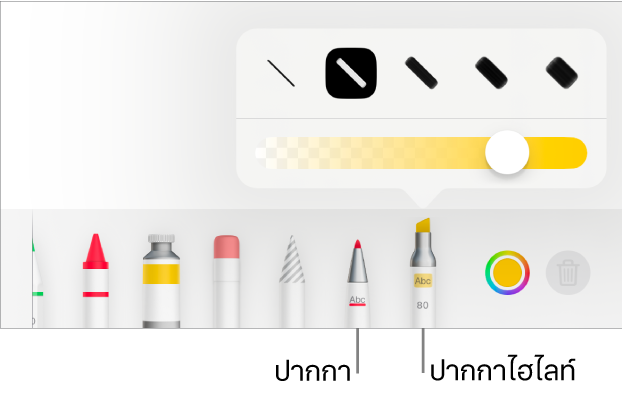
ปฏิบัติตามวิธีใดๆ ดังต่อไปนี้โดยใช้เครื่องมือที่ด้านล่างสุดของหน้าจอ:
เปลี่ยนสีเครื่องมือที่เลือก: แตะวงล้อสี แล้วแตะสีที่ตั้งไว้หรือใช้ตัวควบคุมเพื่อเลือกสีแบบกำหนดเอง ใช้ตัวควบคุมเพื่อผสมสีของคุณเอง แล้วแตะ
 เพื่อบันทึกสีเป็นรายการโปรด ในการเอารายการโปรดออก ให้แตะจุดสีของรายการโปรดนั้นค้างไว้ แล้วแตะ ลบ
เพื่อบันทึกสีเป็นรายการโปรด ในการเอารายการโปรดออก ให้แตะจุดสีของรายการโปรดนั้นค้างไว้ แล้วแตะ ลบลบคำอธิบายประกอบ: แตะเครื่องมือยางลบ แล้วแตะคำอธิบายประกอบ ยางลบพิกเซลและยางลบวัตถุทำงานในลักษณะเดียวกันสำหรับคำอธิบายประกอบ
เลิกทำการทำงานล่าสุด: แตะ
 ที่อยู่ด้านบนสุดของหน้าจอ แตะ เลิกทำ หลายๆ ครั้งเพื่อเลิกทำการทำงานล่าสุดทั้งหมดของคุณ
ที่อยู่ด้านบนสุดของหน้าจอ แตะ เลิกทำ หลายๆ ครั้งเพื่อเลิกทำการทำงานล่าสุดทั้งหมดของคุณ
เมื่อคุณใส่คำอธิบายประกอบเสร็จเรียบร้อยแล้ว ให้แตะ เสร็จสิ้น ที่ด้านบนสุดของหน้าจอ
ลบคำอธิบายประกอบ
คำอธิบายประกอบเชื่อมต่อกับข้อความหรือวัตถุที่คุณเพิ่ม ดังนั้นถ้าคุณย้ายหรือลบข้อความหรือวัตถุนั้น คำอธิบายประกอบจะถูกย้ายหรือลบออกด้วยเช่นกัน
ลบคำอธิบายประกอบรายการเดียว: ถ้าคุณกำลังใส่คำอธิบายประกอบให้เอกสาร ให้แตะเครื่องมือยางลบ แล้วแตะคำอธิบายประกอบ หรือแตะที่คำอธิบายประกอบ แล้วแตะ ลบ
ลบคำอธิบายประกอบทั้งหมด: แตะ
 แล้วแตะ คำอธิบายประกอบอัจฉริยะ จากนั้นแตะ ลบคำอธิบายประกอบอัจฉริยะทั้งหมด
แล้วแตะ คำอธิบายประกอบอัจฉริยะ จากนั้นแตะ ลบคำอธิบายประกอบอัจฉริยะทั้งหมด
หมายเหตุ: ถ้าคุณลบข้อความแต่คำอธิบายประกอบยังคงอยู่ เครื่องหมายอาจเชื่อมต่อกับคำก่อนหรือหลังข้อความที่คุณลบไปแล้ว
แสดงหรือซ่อนคำอธิบายประกอบ
แตะ
 แล้วแตะ คำอธิบายประกอบอัจฉริยะ จากนั้นแตะ แสดงคำอธิบายประกอบอัจฉริยะ หรือ ซ่อนคำอธิบายประกอบอัจฉริยะ
แล้วแตะ คำอธิบายประกอบอัจฉริยะ จากนั้นแตะ แสดงคำอธิบายประกอบอัจฉริยะ หรือ ซ่อนคำอธิบายประกอบอัจฉริยะ
เมื่อคุณพิมพ์เอกสารของคุณหรือส่งออกเอกสารเป็น PDF คุณสามารถเลือกที่จะรวมคำอธิบายประกอบได้ ให้ดูที่พิมพ์เอกสารหรือซองจดหมาย และส่งออกเป็น Word, PDF หรือรูปแบบไฟล์อื่น
ถ้าคุณส่งเอกสารของคุณให้กับคนอื่นซึ่งจะเปิดเอกสารนั้นใน Pages บน iPhone หรือ iPad เอกสารอาจเปิดในมุมมองการอ่าน ในการเพิ่มหรือแก้ไขคำอธิบายประกอบ ผู้รับจะต้องแตะ ![]() ที่ด้านบนสุดของหน้าจอ
ที่ด้านบนสุดของหน้าจอ